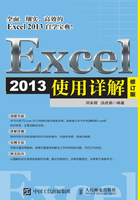
上QQ阅读APP看书,第一时间看更新
1.3 自定义Excel 2013的账户信息
在Excel中登录Microsoft账户后,Excel会在“开始屏幕”“文件”选项卡的“账户”页面和工作窗口的右上方分别显示用户的账户信息,用户可以自定义Excel的“Office背景”,使用Microsoft的“云存储”功能等。为了使自己的账户更具个性化,用户可编辑账户名称、更改图片等,具体的操作如下。
1 启动Excel 2013程序,在开始屏幕中单击“登录以充分利用Office”超链接,打开“登录”对话框,在文本框中输入注册的Microsoft账户,单击“下一步”按钮,如图1-34所示。

图1-34 打开“登录”对话框
2 在“登录”对话框的密码文本框中输入账户密码,单击“登录”按钮登录Microsoft账户,登录后在开始屏幕中可以看到用户的账户信息,如图1-35所示。

图1-35 登录Microsoft账户
3 在开始屏幕中单击“打开其他工作簿”超链接,在打开的视图中单击“账户”命令,在打开的“账户”面板中也可以查看用户信息,如图1-36所示。

图1-36 打开“账户”面板
用户信息②单击
4 在“账户”页面,单击“用户信息”下的“更改照片”超链接,打开“登录”Microsoft账户界面,输入账户和密码登录后,打开“个人资料”页面。在该页面中,单击账户名右侧的“编辑”按钮,打开“编辑名称”页面,用户可以编辑更改账户的姓、名等信息;单击账户名下方的“更改图片”按钮,打开“图片”页面,用户可以单击“浏览”按钮,选择图片进行更改,编辑完成后单击“保存”按钮,如图1-37所示。

图1-37 打开“个人资料”页面编辑姓名和更改图片
5 重新启动Excel,Excel中账户显示名称和图片随之更改,如图1-38所示。

图1-38 自定义用户信息